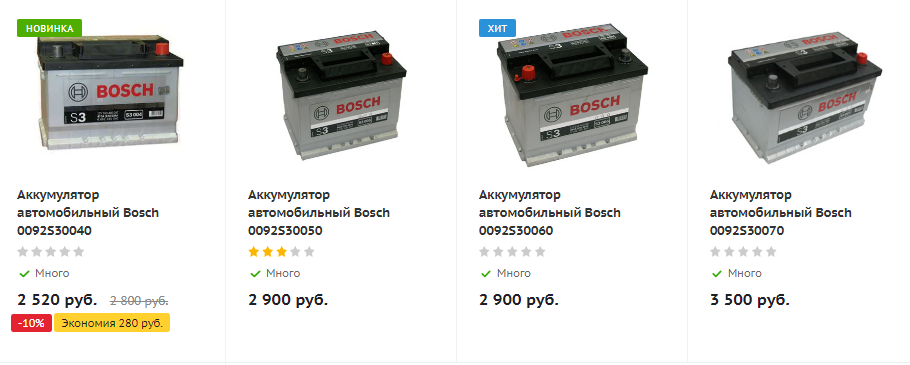- Описание курса
- Установка решения
- Авторизация, регистрация и восстановление пароля через SMS
- Настройка
- Инструкция по интеграции решения с 1С
- Настройка свойств для подбора товаров по авто
-
Типовые настройки решения
- Общие
- Валидация ввода
- Блок «Поделиться»
- Отображение наличия товара
- Социальные сети
- Подключение Google reCAPTCHA
- Инстаграм
- Главная
- Шапка
- Настройка отображения блока «Заказать звонок»
- Регионы
- Каталог
- Выражения и названия
- Корзина
- Адреса страниц
- Покупка в 1 клик
- Разделы
- Футер, баннеры, мобильная версия, личный кабинет
- Футер
- Баннеры
- Мобильная версия
- Личный кабинет
- Цели и счетчики
- Настройки для мобильной версии сайта
- Центр управления Аспро
- Редактирование информации о филиалах для типов контактов «Филиалы», «Филиалы лайт» и «С выбором региона»
- Согласие на обработку персональных данных
- Виджет настроек
- Главная страница
-
Каталог
- Свойства товара
- Отображение наличия товара по складам
- Отключение буквы R в типоразмерах дисков
- Настройка товаров с каноническими ссылками
- Как скрыть недоступные товары и торговые предложения
- Подписка на товары
- Наборы и комплекты
- Управление остатками
- Структура каталога
- Иконки категорий каталога в левом меню
- Быстрый просмотр товаров
- Страница поиска
- Умный фильтр
- Мегаменю
- Фоновое изображение
- Карточка товара
- Отзывы для моделей и типоразмеров
- Посадочные страницы
-
Мультирегиональность
- Как привязать товары к определенному региону
- Мультирегиональность 2.0. Каждому региону – свой контент
- Автозамена контента по регионам с помощью тегов
- Название региона в заголовках и SEO-тегах
- Установка остатков товара в зависимости от региона
- Попап окно с выбором города в мобильной версии
- Автогенерация robots.txt и sitemap.xml
- Настройка Композитного сайта
- Разделы и карточки регионов
- Обзор настроек
- Синхронизация со складами
- Передача региональных переменных в почтовые шаблоны
- Корзина
- Личный кабинет
- Покупка в 1 клик
- Инструменты для увеличения продаж
- Как ускорить загрузку страницы раздела каталога
- Настройка купонов и промокодов
- SEO, маркетинг, реклама
-
Интеграция с другими сервисами
- Интеграция с CRM-системами
-
Настройка электронной коммерции Google через Google Tag Manager
- Создание аккаунта в Google Analytics
- Регистрация в сервисе Google Tag Manager и получение фрагмента кода для вставки
- Добавление фрагмента кода Google Tag Manager в модуль настроек готового решения
-
Создание основных тегов для передачи информации из интернет-магазина в систему аналитики Google
- Как создать тег All Pages
- Как создать тег addToCart
- Как создать тег removeFromCart для отслеживания удалений товаров из корзины
- Как создать тег begin_checkout для отслеживания начала оформления заказа
- Как создать тег purchase для отслеживания оформления заказа
- Как создать тег отслеживания электронной торговли
- Подключение Google Analytics 4 на сайте
- Настройка поиска по торговым предложениям
- Для веб-разработчиков
- Требования к графическим материалам
- Установка модулей сторонних разработчиков
Таймер обратного отсчета
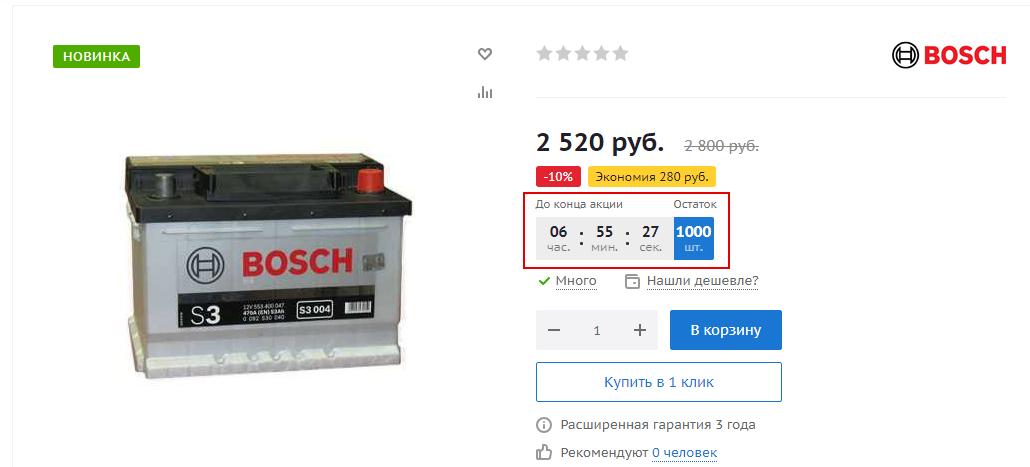
Чтобы установить таймер обратного отсчета, переключитесь на административный раздел и перейдите в Рабочий стол → Маркетинг → Товарный маркетинг → Правила работы с корзиной.
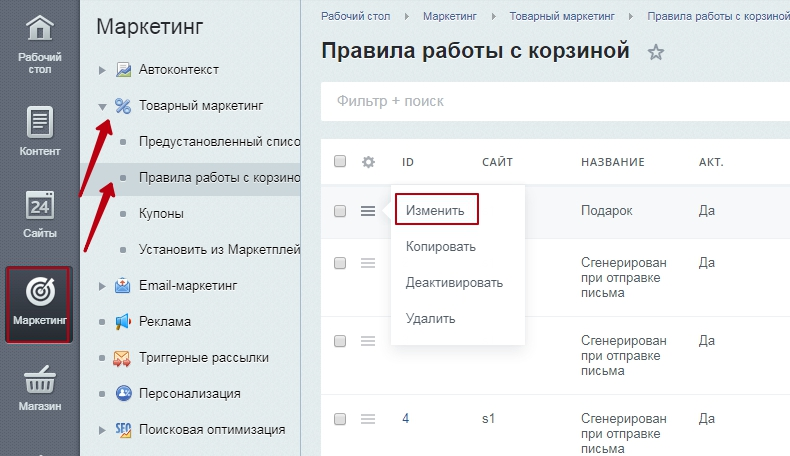
Выберите нужную вам скидку и войдите в режим редактирования, нажав кнопку «Гамбургер» и выбрав пункт «Изменить».
В поле «Период активности» выберите пункт «Интервал» и задайте дату начала и окончания действия скидки.
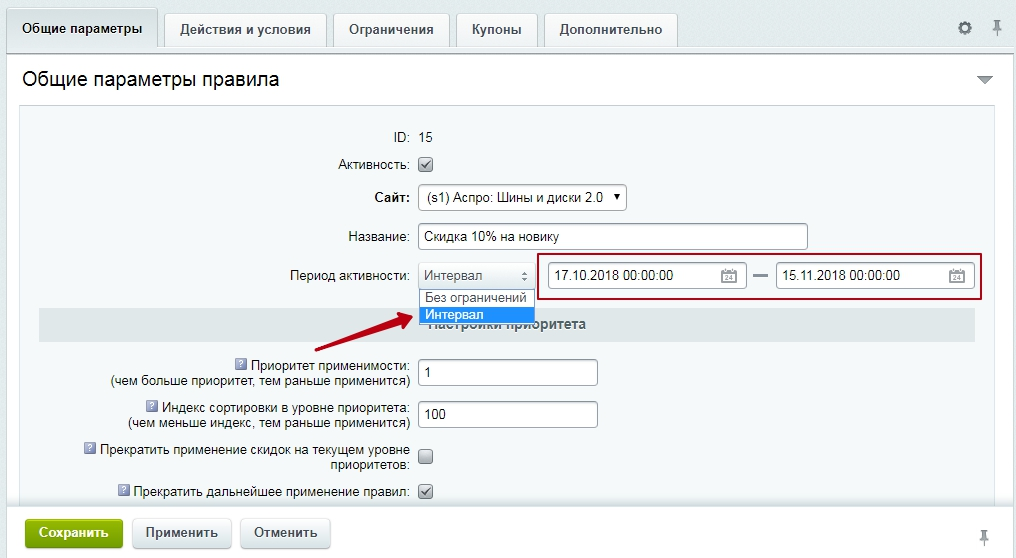
Система автоматически рассчитает оставшееся время и выведет счетчик на карточках привязанных к этой скидке товаров.
Уточнить список привязанных товаров и товарных предложений вы можете на вкладке «Действия и условия».
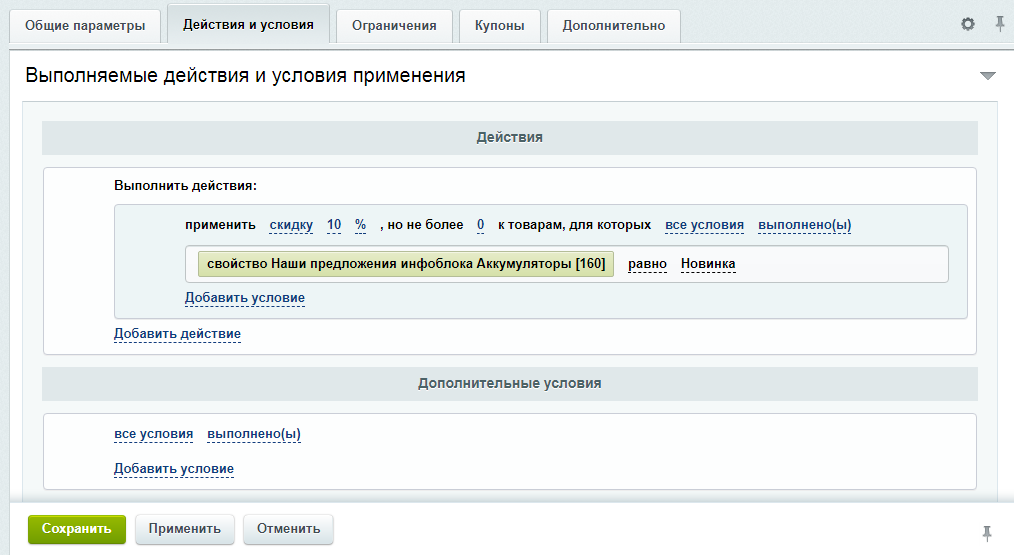
Подробнее о том, как добавлять и настраивать условия, читайте в статье о правилах работы с корзиной.
В результате на карточке товара появится счетчик, который исчезнет после окончания срока действия скидки.
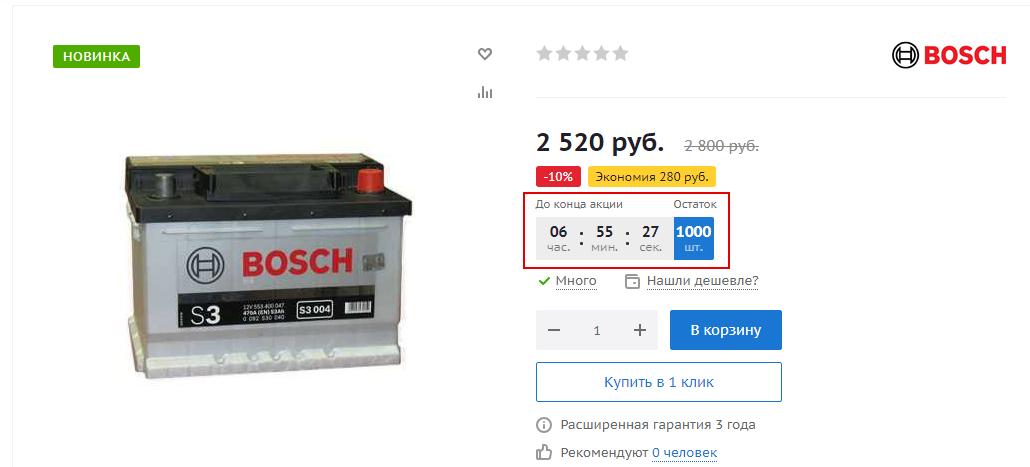
Кроме того в Аспро: Шины и диски 2.0 есть возможность отображать/не отображать таймер обратного отсчета акции в списке товаров. Включить/отключить настройку можно в параметре компонента «Каталог». Для этого при включенном режиме правки наведите на область товара или каталога. В появившемся меню нажмите на шестеренку:

На вкладке «Внешний вид» активируйте или деактивируйте отображение срока действий скидки:
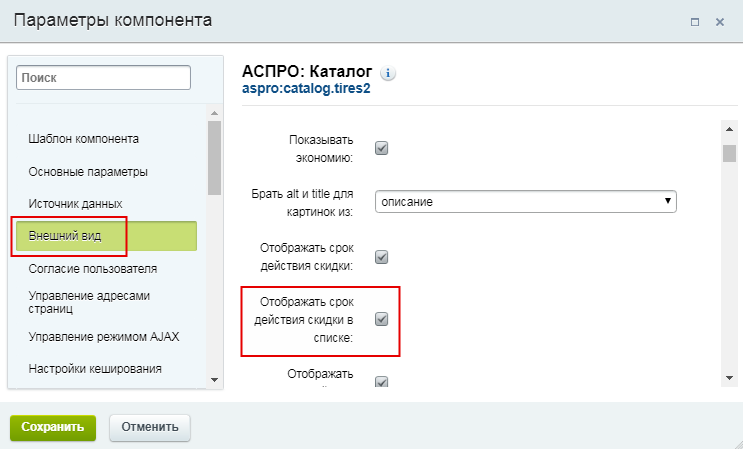
Сохраните изменения. Вот так выглядит список товаров после применения настройки:

Список товаров в каталоге при деактивированной настройке: